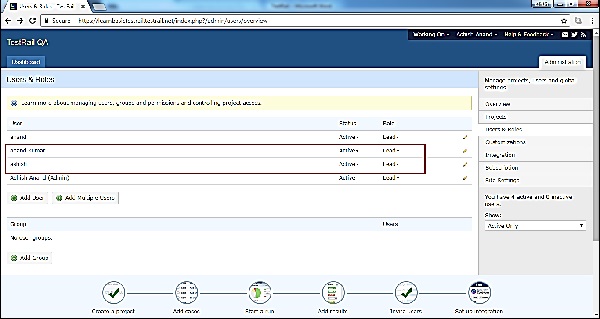TestRail - 邀请用户
要邀请新用户加入您的 TestRail 域,您需要先导航到主仪表板或项目概述,然后将鼠标悬停在页面下方的"邀请用户"图标上,如下面的屏幕截图所示
当用户将光标放在"邀请用户"上时,它会显示有关"邀请团队成员"功能以及如何邀请用户流程的一般信息。
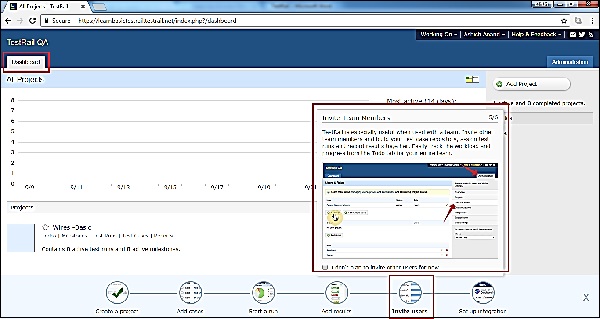
以管理员身份登录并单击右侧的"管理"链接。
现在选择右侧列表中的用户和角色选项。
右侧有"添加用户"和"添加多个用户"选项。以下屏幕截图显示添加用户选项
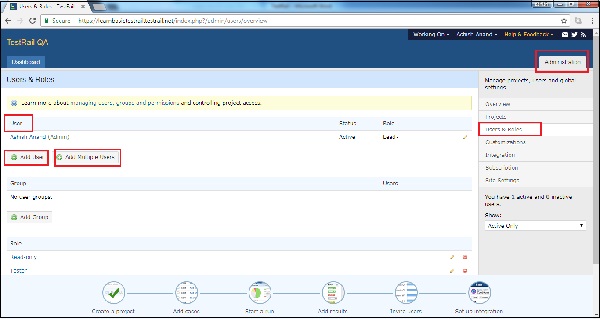
添加用户
要添加单个用户,请单击添加用户选项。
它将打开一个表单,其中输入全名、电子邮件地址、通知、语言、语言环境、时区等,如以下屏幕截图所示
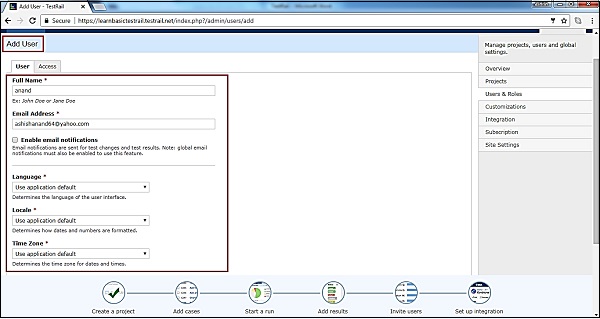
现在选择通过电子邮件邀请或手动设置用户名和密码。
之后,单击添加用户按钮以完成邀请过程,如以下屏幕截图所示
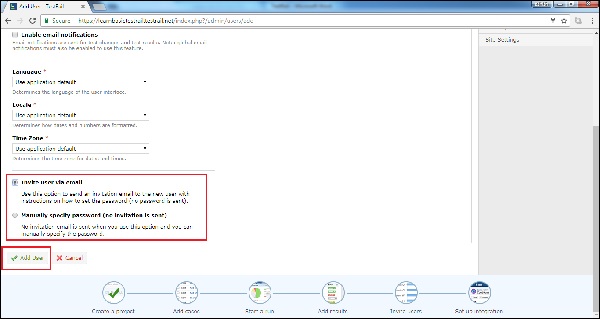
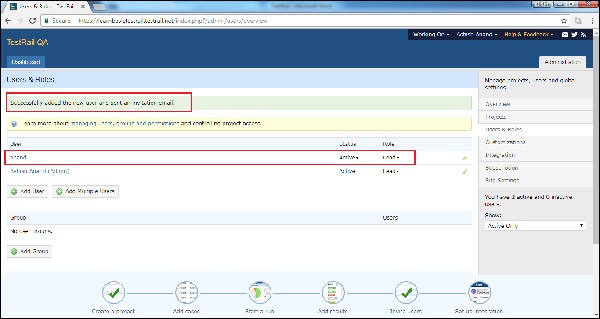
一旦收到邀请,他们将收到一封带有激活链接的欢迎电子邮件。屏幕上将显示一条成功消息以及新添加用户的名称,如以下屏幕截图所示
添加多个用户
要添加多个用户,请单击"添加多个用户"选项。它将打开一个表单,其中应输入以下详细信息
在文本框中以以下格式在单独的行中输入每个用户
<全名>,<电子邮件地址>
tutorialspoint,contact@tutorialspoint.com
(可选)为用户配置其他字段,例如角色和组。
在预览中,用户可以看到添加的详细信息是否有效。
默认情况下,将检查向新用户发送邀请电子邮件。
之后,单击"添加多个用户"按钮。
以下屏幕截图显示如何添加多个用户
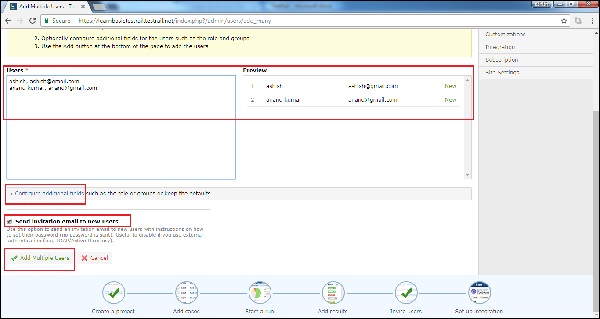
当用户点击"添加多个用户"时,会弹出一个减号,表明用户已成功添加,如下面的屏幕截图所示
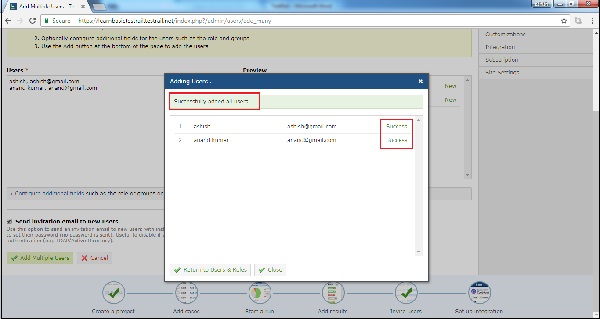
通过点击"返回用户和角色",用户将导航到主页,其中将列出所有用户,如下面的屏幕截图所示